tomcat的域名配置
tomcat7.0.2配置
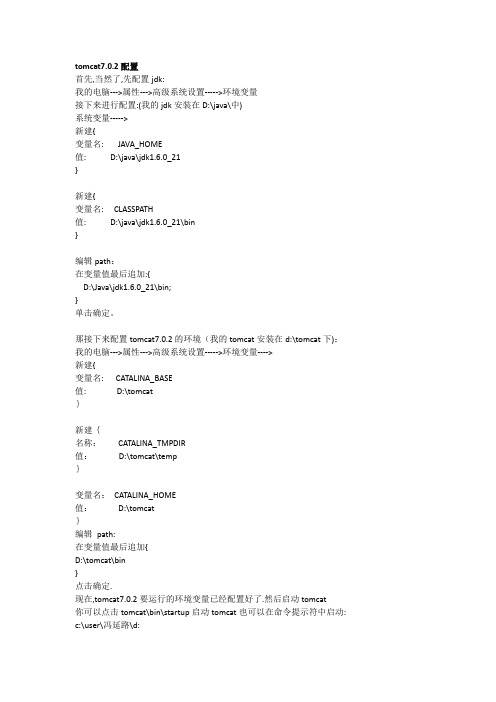
tomcat7.0.2配置首先,当然了,先配置jdk:我的电脑--->属性--->高级系统设置----->环境变量接下来进行配置:(我的jdk安装在D:\java\中)系统变量----->新建{变量名: JAVA_HOME值: D:\java\jdk1.6.0_21}新建{变量名: CLASSPATH值: D:\java\jdk1.6.0_21\bin}编辑path:在变量值最后追加:{D:\Java\jdk1.6.0_21\bin;}单击确定。
那接下来配置tomcat7.0.2的环境(我的tomcat安装在d:\tomcat下):我的电脑--->属性--->高级系统设置----->环境变量---->新建{变量名: CATALINA_BASE值:D:\tomcat}新建{名称:CATALINA_TMPDIR值:D:\tomcat\temp}变量名:CATALINA_HOME值:D:\tomcat}编辑path:在变量值最后追加{D:\tomcat\bin}点击确定.现在,tomcat7.0.2要运行的环境变量已经配置好了.然后启动tomcat你可以点击tomcat\bin\startup启动tomcat也可以在命令提示符中启动: c:\user\冯延路\d:D:\>tomcat\bin\startup启动打开浏览器,输入: http:\\localhost:8080\那接下来要设置manager:打开tomcat/conf/tomcat-users.xml 文件,添加如下代码:(这里,我设置了我的账号为"admin",密码为"123")<tomcat-users><role rolename="manager-gui"/><role rolename="admin"/><user username="admin" password="123" roles="manager-gui,admin" />自此,设置基本完成.如果要与Eclipse配合使用,那还得进行一些配置,具体步骤如下:window(窗口)-->preferences-->server---->runtime environment---->add---->Apache---Apache Tomcat v7-->next--->-tomcat installation directory 浏览找到tomcat的安装目录(对于我,是D:\tomcat),点击确定。
tomcat配置文件详解

tomcat配置文件详解(一):目录结构tomcat的目录结构如下:目录名简介bin 存放启动和关闭tomcat脚本conf 包含不同的配置文件,server.xml(Tomcat的主要配置文件)和web.xmlwork 存放jsp编译后产生的class文件webapp 存放应用程序示例,以后要部署的应用程序也要放到此目录logs 存放日志文件lib/japser/common 这三个目录主要存放tomcat所需的jar文件(二):server.xml配置简介下面我们将讲述这个文件中的基本配置信息,更具体的配置信息见tomcat的文档元素名属性解释server port 指定一个端口,这个端口负责监听关闭tomcat的请求shutdown 指定向端口发送的命令字符串service name 指定service的名字Connector (表示客户端和service之间的连接) port 指定服务器端要创建的端口号,并在这个断口监听来自客户端的请求minProcessors 服务器启动时创建的处理请求的线程数maxProcessors 最大可以创建的处理请求的线程数enableLookups 如果为true,则可以通过调用request.getRemoteHost()进行DNS查询来得到远程客户端的实际主机名,若为false则不进行DNS查询,而是返回其ip地址redirectPort 指定服务器正在处理http请求时收到了一个SSL传输请求后重定向的端口号acceptCount 指定当所有可以使用的处理请求的线程数都被使用时,可以放到处理队列中的请求数,超过这个数的请求将不予处理connectionTimeout指定超时的时间数(以毫秒为单位)Engine (表示指定service中的请求处理机,接收和处理来自Connector的请求) defaultHost 指定缺省的处理请求的主机名,它至少与其中的一个host元素的name属性值是一样的Context (表示一个web应用程序,通常为WAR文件,关于WAR 的具体信息见servlet规范) docBase 应用程序的路径或者是WAR文件存放的路径path 表示此web应用程序的url的前缀,这样请求的url为http://localhost:8080/path/**** reloadable 这个属性非常重要,如果为true,则tomcat会自动检测应用程序的/WEB-INF/lib 和/WEB-INF/classes目录的变化,自动装载新的应用程序,我们可以在不重起tomcat的情况下改变应用程序host (表示一个虚拟主机) name 指定主机名appBase 应用程序基本目录,即存放应用程序的目录unpackWARs 如果为true,则tomcat会自动将WAR文件解压,否则不解压,直接从WAR 文件中运行应用程序Logger (表示日志,调试和错误信息) className 指定logger使用的类名,此类必须实现org.apache.catalina.Logger 接口prefix 指定log文件的前缀suffix 指定log文件的后缀timestamp 如果为true,则log文件名中要加入时间,如下例:localhost_log.2001-10-04.txt Realm (表示存放用户名,密码及role的数据库) className 指定Realm使用的类名,此类必须实现org.apache.catalina.Realm接口Valve (功能与Logger差不多,其prefix和suffix属性解释和Logger 中的一样) className 指定Valve使用的类名,如用org.apache.catalina.valves.AccessLogValve类可以记录应用程序的访问信息directory 指定log文件存放的位置pattern 有两个值,common方式记录远程主机名或ip地址,用户名,日期,第一行请求的字符串,HTTP响应代码,发送的字节数。
tomcat8配置HTTPS,简单webservice客户端调用
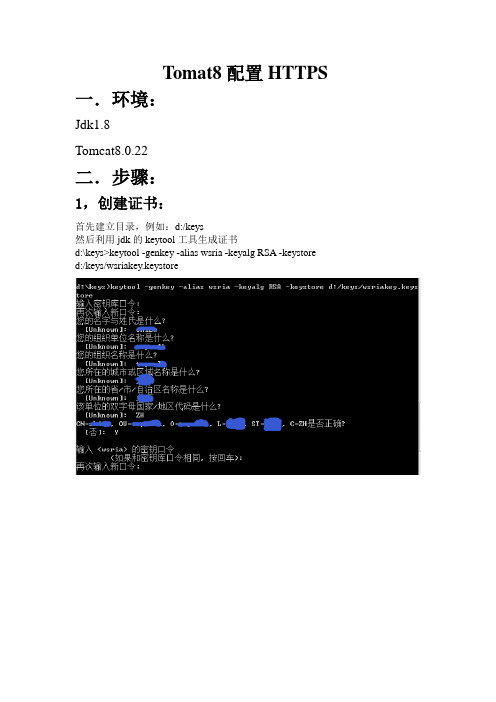
Tomat8配置HTTPS 一.环境:Jdk1.8Tomcat8.0.22二.步骤:1,创建证书:首先建立目录,例如:d:/keys然后利用jdk的keytool工具生成证书d:\keys>keytool -genkey -alias wsria -keyalg RSA -keystore d:/keys/wsriakey.keystore具体的输入项图片中都有说明,有一点我要解释一下;在输入完密码后提示输入域名是我输入的是,其实这个域名是不存在的,但是我为了演示所以虚拟了这个域名,技巧在于修改C:\Windows\System32\drivers\etc\hosts添加内容如下:127.0.0.1 这样在访问的时候其实是访问的127.0.0.1也就是本机严重提醒:提示输入域名的时候不能输入IP地址2,导出证书:d:\keys>keytool -export -file d:/keys/wsria.crt -alias wsria -keystored:/keys/wsriakey.keystore3,为客户端的JVM导入证书(目前没觉得这步有什么用)d:\keys>keytool -import -alias kk -keystore "D:\ProgramFiles\Java\jdk1.8.0_45\jre\lib\security\cacerts" -file D:/keys/wsria.crt此处输入的口令是:changeit4、应用证书到Web服务器-Tomcat打开tomcat目录的conf/server.xml文件,开启83和87行的注释代码,并设置keystoreFile、keystorePass修改结果如下:注意大小写<Connector port="8443" protocol="org.apache.coyote.http11.Http11NioProtocol"maxThreads="150" SSLEnabled="true"scheme="https" secure="true"clientAuth="false" sslProtocol="TLS"keystoreFile="D:/keys/wsriakey.keystore"keystorePass="123456"/>到此Tomcat的SSL启用完成,现在你可以启动tomcat试一下了http://192.168.5.16:8443/---------------------------------------------------------------------------------------------------------------------- 以下是另一个方法,由于配置过程中出错,没有详细研究,不过觉得这个方法讲的比较详细,暂且在这里列出来,留作以后研究(webservice部分还是挺有用的)环境Jdk1.6 Tomcat6 jax-ws webservice1生成证书这里用到的文件,我们存放在D:/SSL/文件夹内,其中D:/SSL/server/内的文件是要交给服务器用的,D:/SSL/client/内的文件是要交给客户端用的。
Tomcat域名自定义配置
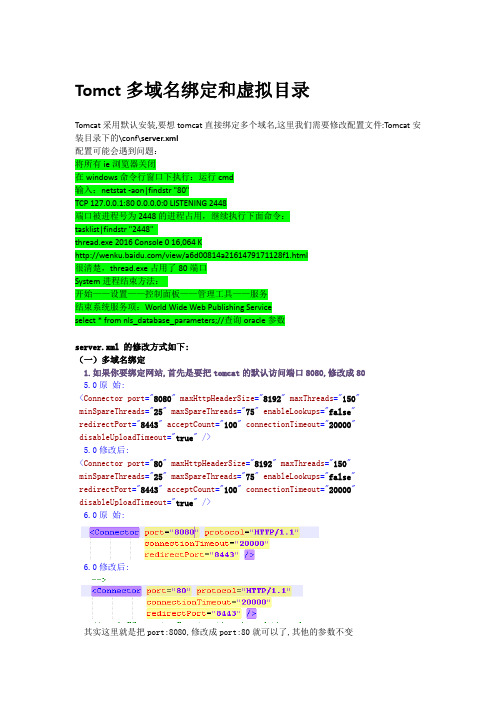
Tomct多域名绑定和虚拟目录Tomcat采用默认安装,要想tomcat直接绑定多个域名,这里我们需要修改配置文件:Tomcat安装目录下的\conf\server.xml配置可能会遇到问题:将所有ie浏览器关闭在windows命令行窗口下执行:运行cmd输入:netstat -aon|findstr "80"TCP 127.0.0.1:80 0.0.0.0:0 LISTENING 2448端口被进程号为2448的进程占用,继续执行下面命令:tasklist|findstr "2448"thread.exe 2016 Console 0 16,064 K/view/a6d00814a2161479171128f1.html很清楚,thread.exe占用了80端口System进程结束方法:开始——设置——控制面板——管理工具——服务结束系统服务项:World Wide Web Publishing Serviceselect * from nls_database_parameters;//查询oracle参数server.xml 的修改方式如下:(一)多域名绑定1.如果你要绑定网站,首先是要把tomcat的默认访问端口8080,修改成805.0原始:<Connector port="8080" maxHttpHeaderSize="8192" maxThreads="150" minSpareThreads="25" maxSpareThreads="75" enableLookups="false"redirectPort="8443" acceptCount="100" connectionTimeout="20000" disableUploadTimeout="true" />5.0修改后:<Connector port="80" maxHttpHeaderSize="8192" maxThreads="150" minSpareThreads="25" maxSpareThreads="75" enableLookups="false"redirectPort="8443" acceptCount="100" connectionTimeout="20000" disableUploadTimeout="true" />6.0原始:6.0修改后:其实这里就是把port:8080,修改成port:80就可以了,其他的参数不变2.接下来就是重点了原始:<Engine name="Catalina" defaultHost="localhost"><Host name="localhost" appBase="webapps" unpackWARs="true"autoDeploy="true" xmlValidation="false" xmlNamespaceAware="false" /></Engine>……<Engine name="Catalina" defaultHost=><Host name="" appBase=="abcapps" unpackWARs="true"autoDeploy="true" xmlValidation="false" xmlNamespaceAware="false"<Host name= appBase=="D:\cba" unpackWARs="true" autoDeploy="true" xmlValidation="false" xmlNamespaceAware="false" /><Host name="localhost" appBase="webapps" unpackWARs="true" autoDeploy="true" xmlValidation="false" xmlNamespaceAware="false" /></Engine>这里解释一下上面的配置Engine 的 dafaultHost :表示访问该tomcat默认进入的主机,注意一定不能是localhost,不然别人通过你的ip访问,就会默认进入tomcat的管理界面.Host 的 name:表示该主机绑定的域名,如果绑定localhost则可以通过在浏览器中输入localhost访问该Host.Host的 appBase:表示该主机绑定的文件存放路径,可以使用相对路径或绝对路径.按照上面的配置:1.如果我在浏览器中输入http://localhost 则访问 C:\Program Files\Apache Software Foundation\Tomcat 5.5\webapps\ROOT 下的网站2.如果输入 则访问 C:\Program Files\Apache Software Foundation\Tomcat 5.5\abcapps\ROOT 下的网站3.如果输入 则访问 D:\cba\ROOT 下的网站.注意这里有一个ROOT目录需要创建,我们只要把网站放到相应的ROOT目录下面,即可通过相应域名访问了.这里面的参数还有很多,我也不是很清楚,不过这样做确实可以实现多域名绑定哈哈.而且网站页面修改了只要直接覆盖就可以了,tomcat可以自动更新类和页面,当然如果修改了web.xml或lib,则需要重启tomcat才可以.这样配置就大功告成了注意:要修改系统盘system->system32-> drivers-> etc下的hosts文件(二)虚拟目录<Host name="localhost" appBase="webapps"unpackWARs="true" autoDeploy="true"xmlValidation="false" xmlNamespaceAware="false"><Context path="/cqq" docBase="f:\java\cqqapp" debug="0" reloadable="true" crossContext="true"></Host>其中,Host标记是用来配置虚拟主机的,就是可以多个域名指向一个tomcat,格式只要参考默认的就可以了。
Tomcat配置文件详解

Tomcat配置⽂件详解打开Tomcat的配置⽬录,我们会发现下⾯的配置⽂件:server.xml:Tomcat的主配置⽂件,包含Service, Connector, Engine, Realm, Valve, Hosts主组件的相关配置信息;web.xml:遵循Servlet规范标准的配置⽂件,⽤于配置servlet,并为所有的Web应⽤程序提供包括MIME映射等默认配置信息;context.xml:所有host的默认配置信息;logging.properties:⽇志相关配置;tomcat-users.xml:Realm认证时⽤到的相关⾓⾊、⽤户和密码等信息;Tomcat⾃带的manager默认情况下会⽤到此⽂件;在Tomcat中添加/删除⽤户,为⽤户指定⾓⾊等将通过编辑此⽂件实现;catalina.policy:Java相关的安全策略配置⽂件,在系统资源级别上提供访问控制的能⼒,以安全模式启动Tomcat会使⽤这个配置catalina.properties:Tomcat内部package的定义及访问相关的控制,也包括对通过类装载器装载的内容的控制;Tomcat在启动时会事先读取此⽂件的相关设置;jaspic-providers.xml:⽤户认证配置⽂件这篇博客就来介绍下这⼏个配置⽂件的作⽤,以及常⽤的配置选项。
server.xml配置server.xml是Tomcat的主配置⽂件,可以对Service, Connector, Engine, Realm, Valve, Hosts等主组件进⾏相关配置。
<!-- port: 接收shutdown指令的端⼝,默认仅允许通过本机访问,默认为8005;shutdown:发往此Server⽤于实现关闭tomcat实例的命令字符串,默认为SHUTDOWN;使⽤⽅式:telnet localhost 8005,输⼊SHUTDOWN即可关闭tomcat如果你不配置这两个属性,Tomcat的这种关闭机制还是会运⾏的。
Tomcat域名或IP地址访问方式配置方法
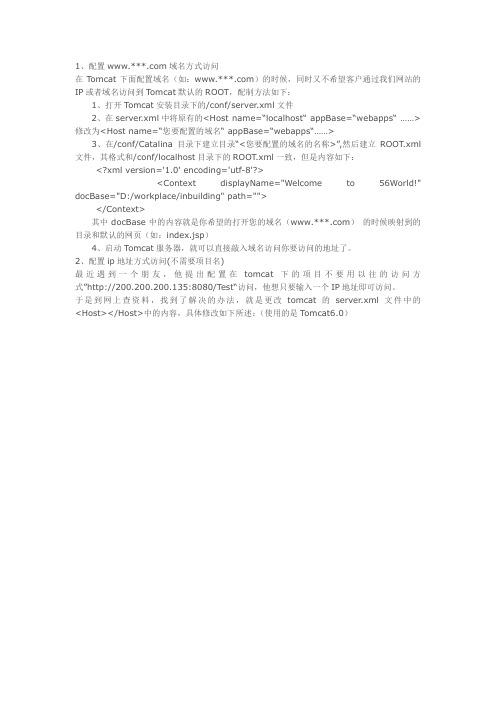
1、配置www.***.com域名方式访问在Tomcat下面配置域名(如:www.***.com)的时候,同时又不希望客户通过我们网站的IP或者域名访问到Tomcat默认的ROOT,配制方法如下:1、打开Tomcat安装目录下的/conf/server.xml文件2、在server.xml中将原有的<Host name=“localhost“ appBase=“webapps“ ……>修改为<Host name=“您要配置的域名“ appBase=“webapps“……>3、在/conf/Catalina目录下建立目录“<您要配置的域名的名称>”,然后建立ROOT.xml 文件,其格式和/conf/localhost目录下的ROOT.xml一致,但是内容如下:<?xml version='1.0' encoding='utf-8'?><Context displayName="Welcome to 56World!" docBase="D:/workplace/inbuilding" path=""></Context>其中docBase中的内容就是你希望的打开您的域名(www.***.com)的时候映射到的目录和默认的网页(如:index.jsp)4、启动Tomcat服务器,就可以直接敲入域名访问你要访问的地址了。
2、配置ip地址方式访问(不需要项目名)最近遇到一个朋友,他提出配置在tomcat下的项目不要用以往的访问方式”http://200.200.200.135:8080/Test“访问,他想只要输入一个IP地址即可访问。
于是到网上查资料,找到了解决的办法,就是更改tomcat的server.xml文件中的<Host></Host>中的内容,具体修改如下所述:(使用的是Tomcat6.0)。
tomcat 配置host的规则
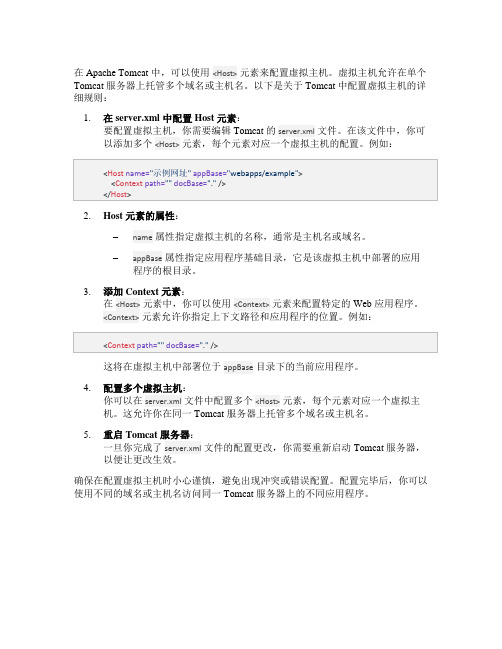
在 Apache Tomcat 中,可以使用<Host>元素来配置虚拟主机。
虚拟主机允许在单个Tomcat 服务器上托管多个域名或主机名。
以下是关于 Tomcat 中配置虚拟主机的详细规则:
1.在 server.xml 中配置 Host 元素:
要配置虚拟主机,你需要编辑 Tomcat 的server.xml文件。
在该文件中,你可以添加多个<Host>元素,每个元素对应一个虚拟主机的配置。
例如:
2.Host 元素的属性:
–name属性指定虚拟主机的名称,通常是主机名或域名。
–appBase属性指定应用程序基础目录,它是该虚拟主机中部署的应用程序的根目录。
3.添加 Context 元素:
在<Host>元素中,你可以使用<Context>元素来配置特定的 Web 应用程序。
<Context>元素允许你指定上下文路径和应用程序的位置。
例如:
这将在虚拟主机中部署位于appBase目录下的当前应用程序。
4.配置多个虚拟主机:
你可以在server.xml文件中配置多个<Host>元素,每个元素对应一个虚拟主
机。
这允许你在同一 Tomcat 服务器上托管多个域名或主机名。
5.重启 Tomcat 服务器:
一旦你完成了server.xml文件的配置更改,你需要重新启动 Tomcat 服务器,以便让更改生效。
确保在配置虚拟主机时小心谨慎,避免出现冲突或错误配置。
配置完毕后,你可以使用不同的域名或主机名访问同一 Tomcat 服务器上的不同应用程序。
tomcat配置多个端口

Tomcat 6.0 配置多个端口一、Tomcat 安装后本身提供了一个server,端口配置默认是8080,对应目录为:..\Tomcat6.0\webapps二、Tomcat 6.0 配置多个端口,其实也就是给Tomcat增加几个server,并设置对应目录。
下面以增加两个端口号为例第一步、修改server.xml[..\Tomcat 6.0\conf](1)Tomcat提供的如下:<Service name="Catalina"><Connector port="8090" maxHttpHeaderSize="8192"maxThreads="150" minSpareThreads="25" maxSpareThreads="75"enableLookups="false" redirectPort="8443" acceptCount="100"connectionTimeout="20000" disableUploadTimeout="true" /><Connector port="8009"enableLookups="false" redirectPort="8443" protocol="AJP/1.3" /><Engine name="Catalina" defaultHost="localhost"><Realm className="erDatabaseRealm"resourceName="UserDatabase"/><Host name="localhost" appBase="webapps"unpackWARs="true" autoDeploy="true"xmlValidation="false" xmlNamespaceAware="false"></Host></Engine></Service>(2)比着上面的葫芦画下面的瓢、新增两个端口号,注意Service name、Engine name、appBase,当然了,端口号别忘了修改,以免重复。
tomcat的url配置

第一种方法:在tomca t 中的con f 目录中,在serve r .xml 中的,<host/>节点中添加:<Contex tpath="/hello" docBas e ="D:eclips e 3.2.2forwe b tools w orksp a cehel l oWebR o ot" debug="0" privil e ged="true"></Contex t >至于Cont e xt 节点属性,可详细见相关文档。
第二种方法:将web 项目文件件拷贝到w ebapp s 目录中。
第三种方法:很灵活,在conf 目录中,新建 Catali n a (注意大小写)\localh o st 目录,在该目录中新建一个xml 文件,名字可以随意取,只要和当前文件中的文件名不重复就行了,该xml 文件的内容为: <Contex tpath="/hello" docBas e ="D:eclips e 3.2.2forwe b tools w orksp a cehel l oWebR o ot" debug="0" privil e ged="true"> </Contex t >第3个方法有个优点,可以定义别名。
服务器端运行的项目名称为p ath ,外部访问的U R L 则使用X M L 的文件名。
这个方法很方便的隐藏了项目的名称,对一些项目名称被固定不能更换,但外部访问时又想换个路径,非常有效。
第2、3还有优点,可以定义一些个性配置,如数据源的配置等。
还有一篇 详细的1、直接放到We b apps 目录下Tomcat 的Webap p s 目录是T o mcat 默认的应用目录,当服务器启动时,会加载所有这个目录下的应用。
Tomcat绑定二级域名的配置方法
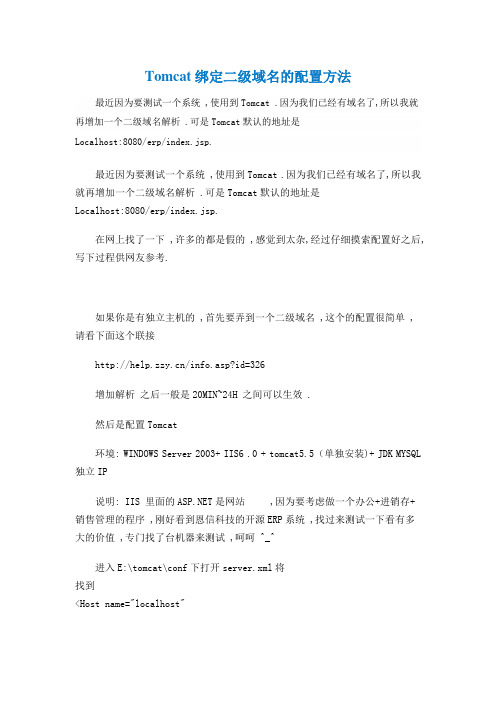
Tomcat绑定二级域名的配置方法最近因为要测试一个系统 ,使用到Tomcat .因为我们已经有域名了,所以我就再增加一个二级域名解析 .可是Tomcat默认的地址是Localhost:8080/erp/index.jsp.最近因为要测试一个系统 ,使用到Tomcat .因为我们已经有域名了,所以我就再增加一个二级域名解析 .可是Tomcat默认的地址是Localhost:8080/erp/index.jsp.在网上找了一下 ,许多的都是假的 ,感觉到太杂,经过仔细摸索配置好之后,写下过程供网友参考.如果你是有独立主机的 ,首先要弄到一个二级域名 ,这个的配置很简单 ,请看下面这个联接/info.asp?id=326增加解析之后一般是20MIN~24H 之间可以生效 .然后是配置Tomcat环境: WINDOWS Server 2003+ IIS6 .0 + tomcat5.5(单独安装)+ JDK MYSQL 独立IP说明: IIS 里面的是网站 ,因为要考虑做一个办公+进销存+销售管理的程序 ,刚好看到恩信科技的开源ERP系统 ,找过来测试一下看有多大的价值 ,专门找了台机器来测试 ,呵呵 ^_^进入E:\tomcat\conf下打开server.xml将找到<Host name="localhost"一项,将其改为<Host name="HTTP://ERP.***.NET"然后再进入C:\tomcat\conf\catalina\下将目录localhost改名为HTTP://ERP.***.NET ,然后重启tomcat .另外配置二级域名解析 :<hostappbase ="e:project/jave/1"name =www.***.net></host>二级:<hostappbase ="e:project/jave/2"name =erp.***.net></host>三级:<hostappbase ="e:project/jave/2"name =bbs.erp.***.net></host>。
Linux服务器配置网站以及绑定域名

Linux服务器配置⽹站以及绑定域名Linux 服务器如何配置⽹站以及绑定域名 以下列举⼀些主机上常见的 Web 程序的域名绑定和站点配置: Nginx 服务绑定域名的⽅法 Tomcat 服务绑定域名的⽅法 Apache 服务绑定域名的⽅法 Apache 服务配置实现多域名跳转 Apache 服务配置⼆级域名 Apache 禁⽌未经许可的域名访问主机上的⽹站 Nginx 服务绑定域名的⽅法 以 YUM 安装的 Nginx 为例,域名绑定需要编辑 Nginx 的配置⽂件完成,Nginx 配置⽂件是 /etc/nginx/nginx.conf,将默认的server {...}配置修改成如下: 修改后的意思是: 1、访问 ,会跳转到 /home/web1 ⽬录; 2、访问 ,会跳转到 /home/web2 ⽬录。
修改之后重启 Nginx 服务即可。
Tomcat 服务绑定域名的⽅法 域名绑定需要编辑 Tomcat 的配置⽂件完成,Tomcat 配置⽂件是 $TOMCAT_HOME/conf/server.xml,$TOMCAT_HOME 是 Tomcat 的安装⽬录。
将上述内容修改为: 修改后的意思是: 1、访问 ,会默认跳转到 /data/wwwroot/default ⽬录; 2、访问服务器的 IP 地址 120.76.210.250,会默认跳转到 /data/wwwroot/web ⽬录; 修改之后重启 Tomcat 服务器,即可⽣效。
Apache 服务绑定域名的⽅法 例如使⽤⼀键安装包配置的 Apache 环境,添加⽹站配置⽅法如下: 1、进⼊站点配置⽂件⽬录,命令如下: cd /alidata/server/httpd/conf/vhosts/ 2、创建⼀个新的配置⽂件,命令如下: vi aa.conf 3、按键盘上的字母 “i”,开始编辑⽂件,将下⾯的内容复制过去。
Order allow,denyDeny from allDocumentRoot /alidata/www/testServerName ServerAlias ErrorLog“/alidata/log/httpd/test-error.log”CustomLog “/alidata/log/httpd/test.log” 注意:对应的⽇志名字也需要⾃⼰修改⼀下,可以区分⽹站的⽇志信息。
配置Tomcat连接池
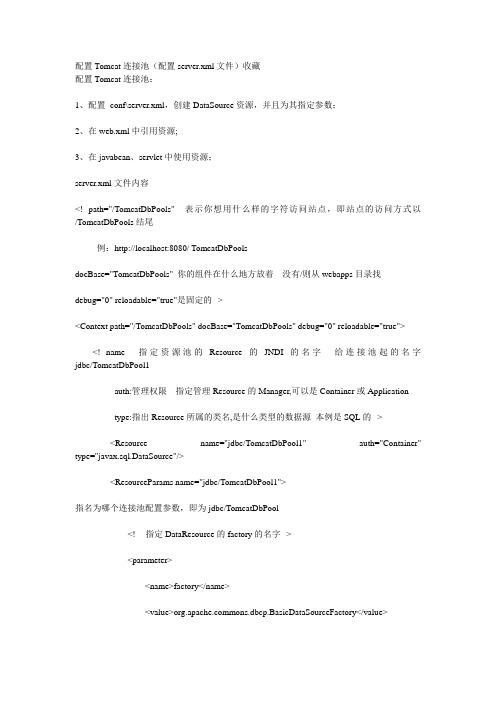
配置Tomcat连接池(配置server.xml文件)收藏配置Tomcat连接池:1、配置conf\server.xml,创建DataSource资源,并且为其指定参数;2、在web.xml中引用资源;3、在javabean、servlet中使用资源;server.xml文件内容<!--path="/TomcatDbPools"表示你想用什么样的字符访问站点,即站点的访问方式以/TomcatDbPools结尾例:http://localhost:8080/ TomcatDbPoolsdocBase="TomcatDbPools" 你的组件在什么地方放着没有/则从webapps目录找debug="0" reloadable="true"是固定的--><Context path="/TomcatDbPools" docBase="TomcatDbPools" debug="0" reloadable="true"><!--name 指定资源池的Resource的JNDI的名字给连接池起的名字jdbc/TomcatDbPool1auth:管理权限指定管理Resource的Manager,可以是Container或Applicationtype:指出Resource所属的类名,是什么类型的数据源本例是SQL的--><Resource name="jdbc/TomcatDbPool1" auth="Container" type="javax.sql.DataSource"/><ResourceParams name="jdbc/TomcatDbPool1">指名为哪个连接池配置参数,即为jdbc/TomcatDbPool<!-- 指定DataResource的factory的名字--><parameter><name>factory</name><value>mons.dbcp.BasicDataSourceFactory</value></parameter><!-- 指定连接池中处于活动连接的最大数量0表示不受限制--><parameter><name>maxActive</name><value>100</value></parameter><!--指定空闲连接的最大数量0表示不受限制--><parameter><name>maxIdle</name><value>30</value></parameter><!-- 连接池中处于空闲状态的最大等待的毫秒数,-1表示无限等待--><parameter><name>maxWait</name><value>10000</value></parameter><!-- 连接的用户名和密码--><parameter><name>username</name><value></value></parameter><parameter><name>password</name><value></value></parameter><!-- 驱动程序jdbc桥--><parameter><name>driverClassName</name><value>sun.jdbc.odbc.JdbcOdbcDriver</value></parameter><!-- 数据库的Url --><parameter><name>url</name><value>jdbc:odbc:bookDSN</value></parameter></ResourceParams><!--我们也可以指出多个资源,这样在web.xml中指出引用的是哪个就行了下面的是使用SqlServer2000的驱动来访问数据库前提是要将SqlServer的驱动拷贝到tomcat下的common\lib目录下--><Resource name="jdbc/TomcatDbPool2" auth="Container" type="javax.sql.DataSource"/><ResourceParams name="jdbc/TomcatDbPool2"><!-- 指定DataResource的factory的名字--><parameter><name>factory</name><value>mons.dbcp.BasicDataSourceFactory</value></parameter><!-- 指定连接池中处于活动连接的最大数量0表示不受限制--><parameter><name>maxActive</name><value>100</value></parameter><!--指定空闲连接的最大数量0表示不受限制--><parameter><name>maxIdle</name><value>30</value></parameter><!-- 连接池中处于空闲状态的最大等待的毫秒数,-1表示无限等待--><parameter><name>maxWait</name><value>10000</value></parameter><!-- 连接的用户名和密码--><parameter><name>username</name><value>sa</value></parameter><parameter><name>password</name><value></value></parameter><!-- 驱动程序本地协议连接--><parameter><name>driverClassName</name><value>com.microsoft.jdbc.sqlserver.SQLServerDriver</value></parameter><!-- 数据库的Url --><parameter><name>url</name><value>jdbc:microsoft:sqlserver://localhost\\b:1433;DatabaseName=book</value></parameter></ResourceParams></Context>2、在web.xml中引用资源;<?xml version="1.0" encoding="GB2312"?><!DOCTYPE web-app PUBLIC "-//Sun Microsystems, Inc.//DTD Web Application 2.3//EN""/dtd/web-app_2_3.dtd"><web-app><welcome-file-list><welcome-file>index.html</welcome-file></welcome-file-list><!-- 在此处之处引用的是谁<resource-ref><description>ConnectionPool</description><res-ref-name>jdbc/TomcatDbPool1</res-ref-name><res-type>javax.sql.DataSource</res-type><res-auth>Container</res-auth></resource-ref>--><!--我们在server.xml中配置了多个Resource,所以此处要指出来用的是哪个Pool.--> <resource-ref>--资源引用<description>ConnectionPool</description><res-ref-name>jdbc/TomcatDbPool2</res-ref-name><res-type>javax.sql.DataSource</res-type><res-auth>Container</res-auth></resource-ref></web-app>3、在javabean、servlet中使用资源;public void openConnection1(){try{ /*Class.forName("sun.jdbc.odbc.JdbcOdbcDriver");String url="jdbc:odbc:bookDSN";conn=DriverManager.getConnection(url,"",""); *///获取连接的方式变化了(使用连接池)Context context=new InitialContext();if(context==null) {throw new Exception("No such Context");}//java:comp/env/是固定写法jdbc/TomcatDbPool1是serverl.xml中的资源的名字//用context.lookup方法从jdbc/TomcatDbPool1中得到一个数据源DataSourceds=(DataSource)context.lookup("java:comp/env/jdbc/TomcatDbPool1");conn=ds.getConnection();System.out.println("通过tomcat连接池创建连接成功!");}catch(Exception e) {System.out.println(e.getMessage()); }Web.xml配置:<?xml version="1.0" encoding="utf-8"?><!DOCTYPE web-appPUBLIC "-//Sun Microsystems, Inc.//DTD Web Application 2.2//EN" "/j2ee/dtds/web-app_2_2.dtd"><web-app><display-name>XCFI Application</display-name><resource-ref><description>DB Connection</description><res-ref-name>jdbc/my_mssql</res-ref-name><res-type>javax.sql.DataSource</res-type><res-auth>Container</res-auth></resource-ref><session-config><session-timeout>30</session-timeout></session-config><!-- Listeners --><!-- sun add at 2007-01-14 --><listener><listener-class>xcfi.website.SessionCounter</listener-class></listener><welcome-file-list><welcome-file>index.htm</welcome-file><welcome-file>index.jsp</welcome-file></welcome-file-list><taglib><taglib-uri>oscache</taglib-uri><taglib-location>/WEB-INF/tld/oscache.tld</taglib-location></taglib><servlet><servlet-name>getimage</servlet-name><servlet-class>xcfi.utily.getimage</servlet-class></servlet><servlet><servlet-name>show_product_image</servlet-name><servlet-class>show_product_image</servlet-class></servlet><servlet><servlet-name>show_mews_images</servlet-name><servlet-class>xcfi.utily.show_mews_images</servlet-class> </servlet><servlet-mapping><servlet-name>getimage</servlet-name><url-pattern>/servlet/getimage</url-pattern></servlet-mapping><servlet-mapping><servlet-name>getimage</servlet-name><url-pattern>/servlet/getimage.jsp</url-pattern></servlet-mapping><servlet-mapping><servlet-name>show_product_image</servlet-name><url-pattern>/servlet/show_product_image</url-pattern></servlet-mapping><servlet-mapping><servlet-name>show_product_image</servlet-name><url-pattern>show_product_image.jsp</url-pattern></servlet-mapping><servlet-mapping><servlet-name>show_mews_images</servlet-name><url-pattern>/servlet/show_mews_images</url-pattern></servlet-mapping><!--<error-page><error-code>404</error-code><location>/index.jsp</location></error-page><error-page><error-code>500</error-code><location>/index.jsp</location></error-page>--></web-app>关于Tomcat与MySQL连接池问题的详解(2008-10-23 14:54:00)标签:tomcat java it分类:J2EE研究了一天,终于有所收获,希望对大家有所帮助。
tomcat 日志 端口 域名 支持的文件格式配置

Tomcat的配置1 Tomcat 日志信息分为两类:一是运行中的日志,它主要记录运行的一些信息,尤其是一些异常错误日志信息。
1.1 问题tomcat每次启动时,自动在logs目录下生产以下日志文件,且每天都会生成对应日期的一个文件,造成日志文件众多:localhost.2012-07-05.txtcatalina.2012-07-05.txtmanager.2012-07-05.txthost-manager.2012-07-05.txt1.2目的Tomcat以上日志都输出到同一个文件中。
1.3修改步骤打开Tomcat目录conf\logging.properties,修改如下,所有日志输出到tomcat 开头的文件中.apache.juli.FileHandler.level = FINE.apache.juli.FileHandler.directory = ${catalina.base}/logs# .apache.juli.FileHandler.prefix = catalina..apache.juli.FileHandler.prefix = tomcat..apache.juli.FileHandler.level = FINE.apache.juli.FileHandler.directory = ${catalina.base}/logs# .apache.juli.FileHandler.prefix = localhost..apache.juli.FileHandler.prefix = tomcat..apache.juli.FileHandler.level = FINE.apache.juli.FileHandler.directory = ${catalina.base}/logs# .apache.juli.FileHandler.prefix = manager..apache.juli.FileHandler.prefix = tomcat..apache.juli.FileHandler.level = FINE.apache.juli.FileHandler.directory = ${catalina.base}/logs# .apache.juli.FileHandler.prefix = host-manager..apache.juli.FileHandler.prefix = tomcat.2是访问日志信息,它记录的访问的时间,IP ,访问的资料等相关信息。
tomcat详细配置步骤
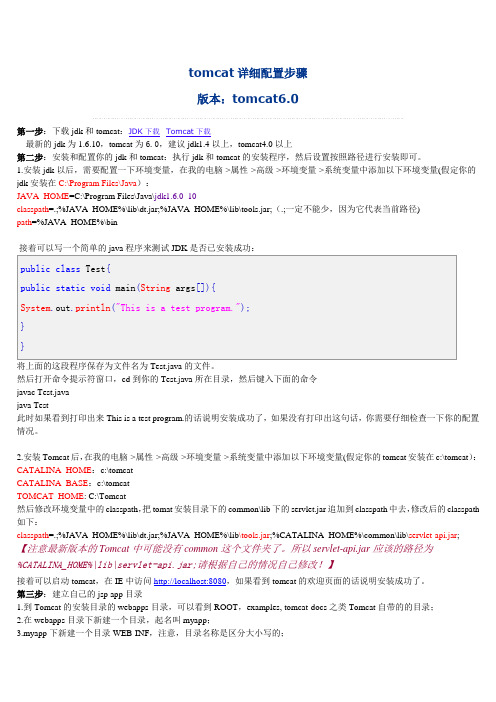
tomcat详细配置步骤版本:tomcat6.0第一步:下载jdk和tomcat:JDK下载Tomcat下载最新的jdk为1.6.10,tomcat为6.0,建议jdk1.4以上,tomcat4.0以上第二步:安装和配置你的jdk和tomcat:执行jdk和tomcat的安装程序,然后设置按照路径进行安装即可。
1.安装jdk以后,需要配置一下环境变量,在我的电脑->属性->高级->环境变量->系统变量中添加以下环境变量(假定你的jdk安装在C:\Program Files\Java):JAVA_HOME=C:\Program Files\Java\jdk1.6.0_10classpath=.;%JAVA_HOME%\lib\dt.jar;%JAVA_HOME%\lib\tools.jar;(.;一定不能少,因为它代表当前路径)path=%JAVA_HOME%\bin接着可以写一个简单的java程序来测试JDK是否已安装成功:public class Test{public static void main(String args[]){System.out.println("This is a test program.");}}将上面的这段程序保存为文件名为Test.java的文件。
然后打开命令提示符窗口,cd到你的Test.java所在目录,然后键入下面的命令javac Test.javajava Test此时如果看到打印出来This is a test program.的话说明安装成功了,如果没有打印出这句话,你需要仔细检查一下你的配置情况。
2.安装Tomcat后,在我的电脑->属性->高级->环境变量->系统变量中添加以下环境变量(假定你的tomcat安装在c:\tomcat):CATALINA_HOME:c:\tomcatCATALINA_BASE:c:\tomcatTOMCAT_HOME: C:\Tomcat然后修改环境变量中的classpath,把tomat安装目录下的common\lib下的servlet.jar追加到classpath中去,修改后的classpath 如下:classpath=.;%JAVA_HOME%\lib\dt.jar;%JAVA_HOME%\lib\tools.jar;%CATALINA_HOME%\common\lib\servlet-api.jar; 【注意最新版本的Tomcat中可能没有common这个文件夹了。
tomcat的10个配置
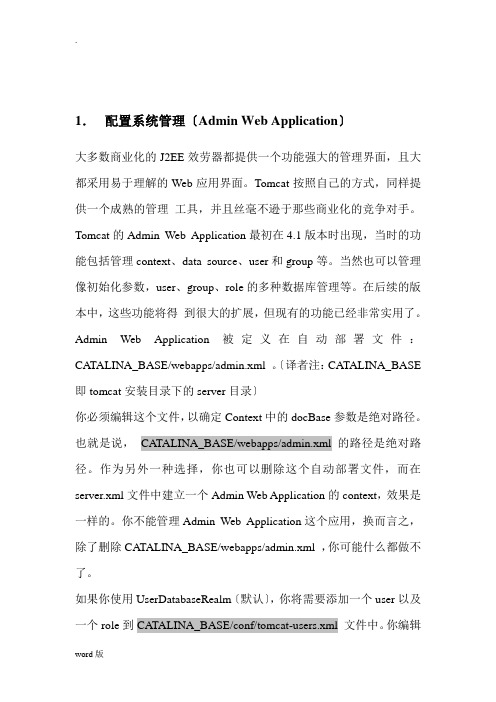
1.配置系统管理〔Admin Web Application〕大多数商业化的J2EE效劳器都提供一个功能强大的管理界面,且大都采用易于理解的Web应用界面。
Tomcat按照自己的方式,同样提供一个成熟的管理工具,并且丝毫不逊于那些商业化的竞争对手。
Tomcat的Admin Web Application最初在4.1版本时出现,当时的功能包括管理context、data source、user和group等。
当然也可以管理像初始化参数,user、group、role的多种数据库管理等。
在后续的版本中,这些功能将得到很大的扩展,但现有的功能已经非常实用了。
Admin Web Application被定义在自动部署文件:CATALINA_BASE/webapps/admin.xml 。
〔译者注:CATALINA_BASE 即tomcat安装目录下的server目录〕你必须编辑这个文件,以确定Context中的docBase参数是绝对路径。
也就是说,CATALINA_BASE/webapps/admin.xml 的路径是绝对路径。
作为另外一种选择,你也可以删除这个自动部署文件,而在server.xml文件中建立一个Admin Web Application的context,效果是一样的。
你不能管理Admin Web Application这个应用,换而言之,除了删除CATALINA_BASE/webapps/admin.xml ,你可能什么都做不了。
如果你使用UserDatabaseRealm〔默认〕,你将需要添加一个user以及一个role到CATALINA_BASE/conf/tomcat-users.xml 文件中。
你编辑这个文件,添加一个名叫“admin〞的role 到该文件中,如下:<role name="admin"/>你同样需要有一个用户,并且这个用户的角色是“admin〞。
Tomcat的安装与配置和Tomcat端口的配置

前沿1、如果之前安装了Oreacla,在使用tomcat是会出现8080端口被占用的情况发生,解决的方法就是对tomcat的端口进行配置,安装tomcat注意两个系统环境变量的配置:JAVA_HOME、CATALINA_HOME,(安装端口的配置见后面的附件一)Tomcat的配置及测试:第一步:下载tomcat,然后解压到任意盘符第二步:配置系统环境变量我这里是tomcat5.5,解压到的D盘 (路径为: D:\Program Files\tomcat5.5),虽然我们现在有了解压好了tomcat5.5服务器,但如果我们此时启动tomcat服务器,系统并不知道去哪里找tomcat服务器,所以我要先给系统做一个说明,既配置环境变量.启动tomcat需要两个环境变量(注意我这里说的是启动)一个是JAVA_HOME(就是JDK的目录)另一个是CATALINA_HOME(就是你当前所使用的tomcat的目录)我这里的配置步骤如下:我的电脑->属性->高级->环境变量我个人是将环境变量设置在用户变量里,当然也可以设置在系统变量里,按个人需要自由发挥:变量配置:新建->变量名:JAVA_HOME 变量值:D:\Program Files\Java\jdk1.6.0新建->变量名:CATALINA_HOME 变量值:D:\Program Files\tomcat5.5配置结束,测试是否配置成功:开始菜单->运行->cmd (输入cmd命令)->进入命令窗口然后分别输入set JAVA_HOME 和set CATALINA_HOME命令,如果能找到,说明配置成功,启动tomcat服务器:第一步:进入tomcat所在目录下的bin文件夹,命令为:d: (进入D盘的命令)cd D:\Program Files\tomcat5.5\bin (此处为防止出错,最好直接复制粘贴)startup.bat (启动tomcat服务器的命令)tomcat服务器启动成功,会显示: “Server startup in 5437 ms ”(注意5437ms 是可变的)关闭tomcat服务器命令为:shutdown.bat此时,我们可以在浏览器中输入http://localhost:8080/如果打开了,表示服务器配置成功到此,配置和启动tomcat5.5服务器完成.---------------------------------------------------------------------------------------------------------------------下面介绍一个简单的web应用例子:第一步:创建一个web应用所需的文件夹及配置web.xml文件直接到D盘找到tomcat文件夹下的webapps文件夹(webapps文件夹是专门用来存放web应用的,此文件默认有6个例子),创建一个serv-app文件夹(名字随便起),在serv-app文件夹中创建一个WEB-INF文件夹(名字是固定的而且必须大写),在WEB-INF文件夹中创建classes文件夹(用来存放.class文件)和web.xml 文件(用来配置servlet)并在web.xml文件中输入以下代码:<?xml version="1.0" encoding="UTF-8"?><web-app version="2.4"xmlns="/xml/ns/j2ee"xmlns:xsi="/2001/XMLSchema-instance"xsi:schemaLocation="/xml/ns/j2ee/xml/ns/j2ee/web-app_2_4.xsd"></web-app>第二步:测试web应用在serv-app文件中创建一个test.html文件,里边任意输入一些内容(比如输入hello),此时我们要停止tomcat服务器,根据上面所提到的shutdown.bat命令(在命令窗口中输入该命令),因为tomcat服务器运行的时候会去检测 webapps 文件下的web应用,所以,当对web应用进行修改的时候最好先停止服务器,等修改结束后,在启动服务器.现在启动服务器,在命令窗口中输入startup.bat命令(需要注意的是,如果你的命令窗口时从新打开的,那么必须要进到tomcat目录下的 bin目录,然后在输入startup.bat命令,可以参看上面配置tomcat服务器的图),成功启动tomcat服务器后,在地址栏输入http://localhost:8080/serv-app/test.html如果可以显示HELLO则说明web应用配置成功。
tomcat rewrite config 简书
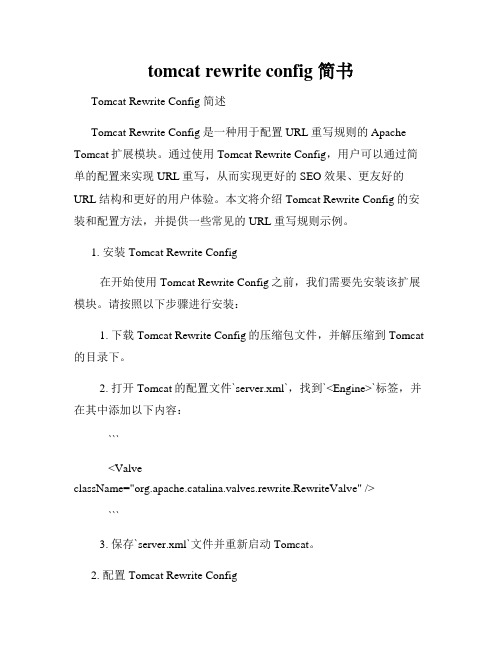
tomcat rewrite config 简书Tomcat Rewrite Config 简述Tomcat Rewrite Config是一种用于配置URL重写规则的Apache Tomcat扩展模块。
通过使用Tomcat Rewrite Config,用户可以通过简单的配置来实现URL重写,从而实现更好的SEO效果、更友好的URL结构和更好的用户体验。
本文将介绍Tomcat Rewrite Config的安装和配置方法,并提供一些常见的URL重写规则示例。
1. 安装Tomcat Rewrite Config在开始使用Tomcat Rewrite Config之前,我们需要先安装该扩展模块。
请按照以下步骤进行安装:1. 下载Tomcat Rewrite Config的压缩包文件,并解压缩到Tomcat 的目录下。
2. 打开Tomcat的配置文件`server.xml`,找到`<Engine>`标签,并在其中添加以下内容:```<ValveclassName="org.apache.catalina.valves.rewrite.RewriteValve" /> ```3. 保存`server.xml`文件并重新启动Tomcat。
2. 配置Tomcat Rewrite Config一旦Tomcat Rewrite Config安装完毕,我们就可以开始配置URL 重写规则了。
请按照以下步骤进行配置:1. 在Tomcat的根目录下创建一个名为`rewrite.config`的文件。
2. 打开`rewrite.config`文件,并添加需要的URL重写规则。
每个规则占据一行,格式为`RewriteRule <pattern> <target> [flags]`。
其中,`<pattern>`为要匹配的URL模式,`<target>`为重写后的URL,`[flags]`为可选的标记,用于进一步控制重写行为。
免费域名--花生壳绑定tomcat 花生壳路由器的设置
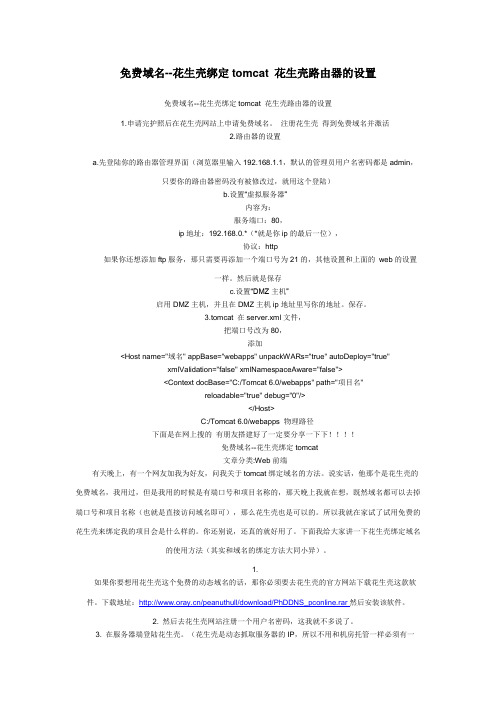
免费域名--花生壳绑定tomcat 花生壳路由器的设置免费域名--花生壳绑定tomcat 花生壳路由器的设置1.申请完护照后在花生壳网站上申请免费域名。
注册花生壳得到免费域名并激活2.路由器的设置a.先登陆你的路由器管理界面(浏览器里输入192.168.1.1,默认的管理员用户名密码都是admin,只要你的路由器密码没有被修改过,就用这个登陆)b.设置“虚拟服务器”内容为:服务端口:80,ip地址:192.168.0.*(*就是你ip的最后一位),协议:http如果你还想添加ftp服务,那只需要再添加一个端口号为21的,其他设置和上面的web的设置一样。
然后就是保存c.设置“DMZ主机”启用DMZ主机,并且在DMZ主机ip地址里写你的地址。
保存。
3.tomcat 在server.xml文件,把端口号改为80,添加<Host name="域名" appBase="webapps" unpackWARs="true" autoDeploy="true"xmlValidation="false" xmlNamespaceAware="false"><Context docBase="C:/Tomcat 6.0/webapps" path="项目名"reloadable="true" debug="0"/></Host>C:/Tomcat 6.0/webapps 物理路径下面是在网上搜的有朋友搭建好了一定要分享一下下免费域名--花生壳绑定tomcat文章分类:Web前端有天晚上,有一个网友加我为好友,问我关于tomcat绑定域名的方法。
说实话,他那个是花生壳的免费域名,我用过,但是我用的时候是有端口号和项目名称的,那天晚上我就在想,既然域名都可以去掉端口号和项目名称(也就是直接访问域名即可),那么花生壳也是可以的。
tomcat增加https访问配置方案
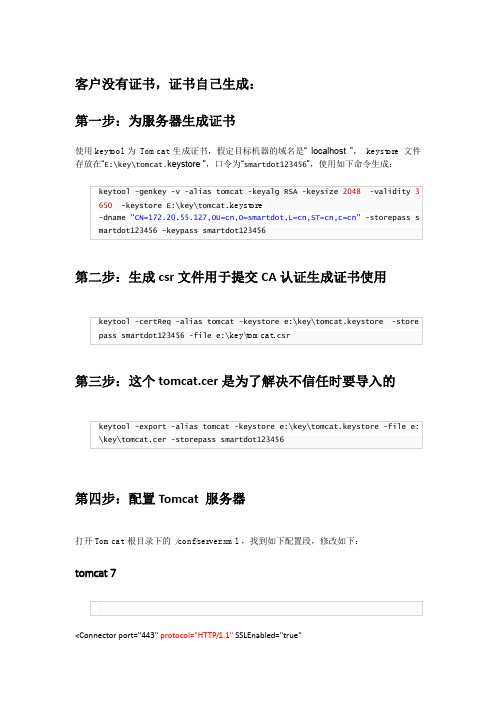
客户没有证书,证书自己生成:第一步:为服务器生成证书使用keytool 为Tomcat 生成证书,假定目标机器的域名是“ localhost ”,keystore 文件存放在“E:\key\tomcat.keystore ”,口令为“smartdot123456”,使用如下命令生成:第二步:生成csr文件用于提交CA认证生成证书使用第三步:这个tomcat.cer是为了解决不信任时要导入的第四步:配置Tomcat 服务器打开T omcat 根目录下的/conf/server.xml ,找到如下配置段,修改如下:tomcat 7<Connector port="443" protocol="HTTP/1.1" SSLEnabled="true"maxThreads="150" scheme="https" secure="true"ciphers="TLS_ECDHE_RSA_WITH_AES_128_CBC_SHA256,TLS_ECDHE_RSA_WITH_AES_128_CBC_ SHA,TLS_ECDHE_RSA_WITH_AES_256_CBC_SHA384,TLS_ECDHE_RSA_WITH_AES_256_CBC_SHA, TLS_RSA_WITH_AES_128_CBC_SHA256,TLS_RSA_WITH_AES_128_CBC_SHA,TLS_RSA_WITH_AES_ 256_CBC_SHA256,TLS_RSA_WITH_AES_256_CBC_SHA"keystoreFile="e:/key/smartdot.store" keystorePass="smartdot123456"clientAuth="false" sslProtocol="TLS" />tomcat 6<Connector port="443" protocol="org.apache.coyote.http11.Http11Protocol"SSLEnabled="true" maxThreads="150" scheme="https" secure="true"ciphers="TLS_ECDHE_RSA_WITH_AES_128_CBC_SHA256,TLS_ECDHE_RSA_WITH_AES_128_CBC_ SHA,TLS_ECDHE_RSA_WITH_AES_256_CBC_SHA384,TLS_ECDHE_RSA_WITH_AES_256_CBC_SHA, TLS_RSA_WITH_AES_128_CBC_SHA256,TLS_RSA_WITH_AES_128_CBC_SHA,TLS_RSA_WITH_AES_ 256_CBC_SHA256,TLS_RSA_WITH_AES_256_CBC_SHA"keystoreFile=" e:/key/smartdot.store " keystorePass="smartdot123456"clientAuth="false" sslProtocol="TLS" />第五步:web.xml修改应用程序的web.xml 可以加上这句话:具体web系统<login-config><!-- Authorization setting for SSL --><auth-method>CLIENT-CERT</auth-method><realm-name>Client Cert Users-only Area</realm-name></login-config><security-constraint><!-- Authorization setting for SSL --><web-resource-collection ><web-resource-name >SSL</web-resource-name><url-pattern>/*</url-pattern></web-resource-collection><user-data-constraint><transport-guarantee>CONFIDENTIAL</transport-guarantee></user-data-constraint></security-constraint>第六步:application.properties 端口访问配置organization.service.url=https\://\:8443/organization-webapp permission.service.url=https\://\:8443/organization-webapp policy.service.url=https\://\:8443/ProcessAdmin到这里启动tomcat,输入https://localhost:8443/这时再打开会弹出一个提示框:证书不可信任,有一个警告,说什么需要机构颁发。
- 1、下载文档前请自行甄别文档内容的完整性,平台不提供额外的编辑、内容补充、找答案等附加服务。
- 2、"仅部分预览"的文档,不可在线预览部分如存在完整性等问题,可反馈申请退款(可完整预览的文档不适用该条件!)。
- 3、如文档侵犯您的权益,请联系客服反馈,我们会尽快为您处理(人工客服工作时间:9:00-18:30)。
转载某域名2009-07-02 11:36本人对tomcat下配置 一ip对多域名的方法详细如下,按下面配置一定能成功,经过测试了.
<Host name="localhost" debug="0" appBase="D:\\Tomcat 5.0\\webapps"
例如:<Host name="" debug="0" appBase="webapps" unpackWARs="true" autoDeploy="true" xmlValidation="false" xmlNamespaceAware="false"><C; reloadable="true" ></Host>
4. 当启动tomcat的时候,输入我们绑定的域名,是不是看到了我们的tomcat。可是我们想访问我们的项目还得再域名后面加上项目名称才能访问到,也就是说到现在我们的域名还没跟项目绑定到一起。我们在看一下第三部,想让我们的项目和域名绑定到一起,我们只需要在</Host>前面加上<Context docBase="项目名" path="" reloadable="true" >即可。
contributor license agreements. See the NOTICE file distributed with
this work for additional information regarding copyright ownership.
The ASF licenses this file to You under the Apache License, Version 2.0
<Alias></Alias>
<Logger className="org.apache.catalina.logger.FileLogger"
directory="logs" prefix="localhost_log." suffix=".txt"
<Alias></Alias>
<Logger className="org.apache.catalina.logger.FileLogger"
directory="logs" prefix="localhost_log." suffix=".txt"
10.1.1.241 指向a文件夹
10.1.1.241 two.localhost 指向b文件夹
10.1.1.241 指向b文件夹
经过多方面尝试,终于在tomcat下配置成功了.
修改默认的应用时:改defaulthost,并将context的path置为空。
unpackWARs="true" autoDeploy="true"
xmlValidation="false" xmlNamespaceAware="false">
<Alias></Alias>
<Logger className="org.apache.catalina.logger.FileLogger"
<Context path="/first" docBase="D:\\Tomcat 5.0\\webapps\\first" reloadable="true" caseSensitive="false" debug="0"></Context>
<Context path="/second" docBase="D:\\Tomcat 5.0\\webapps\\second" reloadable="true" caseSensitive="false" debug="0"></Context>
(the "License"); you may not use this file except in compliance with
the License. You may obtain a copy of the License at
/licenses/LICENSE-2.0
</Host>
<Host name="two.localhost" debug="0" appBase="D:\\Tomcat 5.0\\webapps"
unpackWARs="true" autoDeploy="true"
xmlValidation="false" xmlNamespaceAware="false">
Unless required by applicable law or agreed to in writing, software
distributed under the License is distributed on an "AS IS" BASIS,
</Host>
因无域名解析服务器,所以在hosts上配,来模拟dns解析.
10.1.1.241 localhost 指向gg文件夹
10.1.1.241 指向gg文件夹
10.1.1.241 one.localhost 指向a文件夹
配置多个应用时:
如:http://localhost:8080/
http://localhost:8080/first
http://localhost:8080/second
对应的配置如下:
<Host name="localhost" debug="0" appBase="D:\\Tomcat 5.0\\webapps"
</Host>
<Host name="one.localhost" debug="0" appBase="D:\\Tomcat 5.0\\webapps"
unpackWARs="true" autoDeploy="true"
xmlValidation="false" xmlNamespaceAware="false">
3. 可是我们的域名如何跟项目绑定到一起呢?我们再次找到tomcat下面的conf文件夹里面的server.xml。修改<Host name="我们所要绑定的域名" debug="0" appBase="webapps" unpackWARs="true" autoDeploy="true" xmlValidation="false" xmlNamespaceAware="false"></Host>
directory="logs" prefix="localhost_log." suffix=".txt"
timestamp="true"/>
<Context path="" docBase="D:\\Tomcat 5.0\\webapps\\gg" reloadable="true" caseSensitive="false" debug="0"></Context>
1. 域名。现在的域名不是很贵,有很多人都有,而我们注册域名的网站也会有一个DNS助解析,就是把服务器的IP绑定到这些域名上。
2. 我们域名有了,现在就来说说我们的项目;比如说我现在有两个项目都在我的这个tomcat下面。那我们输入http://localhost:8080 /abc就可以访问到我们abc这个项目了,但是端口号8080如何去掉呢?在tomcat的conf文件夹下有一个server.xml。我们打开这个文件,找到8080,只需要把8080改成80即可。当我们再次输入http://localhost/abc即可。
directory="logs" prefix="localhost_log." suffix=".txt"
timestamp="true"/>
<Context path="" docBase="D:\\Tomcat 5.0\\webapps\\Root" reloadable="true" caseSensitive="false" debug="0"></Context>
5. 当我们的有两个项目都放在同一个tomcat下的时候,我们只需要把<Host></ Host>加上两个既可以完成我们的2个项目的绑定,但是项目名称别忘了改哦。
